ProtonVPN, ứng dụng mạng riêng ảo (VPN) đến từ nhóm phát triển đứng sau nhà cung cấp email mã hóa ProtonMail, cung cấp các máy chủ trên toàn thế giới với tốc độ kết nối nhanh và một loạt những tính năng tập trung vào quyền riêng tư. Ngoài những điều này, ứng dụng VPN còn có thể tự động chuyển đổi giữa các giao thức VPN IKEv2, OpenVPN và WireGuard.
Mặc dù bạn có thể cho phép ứng dụng xác định kết nối và giao thức tốt nhất, nhưng WireGuard là một giao thức tương đối mới, gọn nhẹ và hiệu quả giúp cải thiện trải nghiệm duyệt web của bạn. May mắn thay, các nhà phát triển đã cung cấp cho bạn một cách để chuyển đổi giữa các giao thức VPN theo cách thủ công.
Đây là cách kích hoạt WireGuard trên ProtonVPN thông qua thiết bị Android, iOS và Windows. Tính năng này hiện không khả dụng trên macOS hoặc Linux.
Cách kích hoạt WireGuard trên ProtonVPN thông qua thiết bị Android và iOS
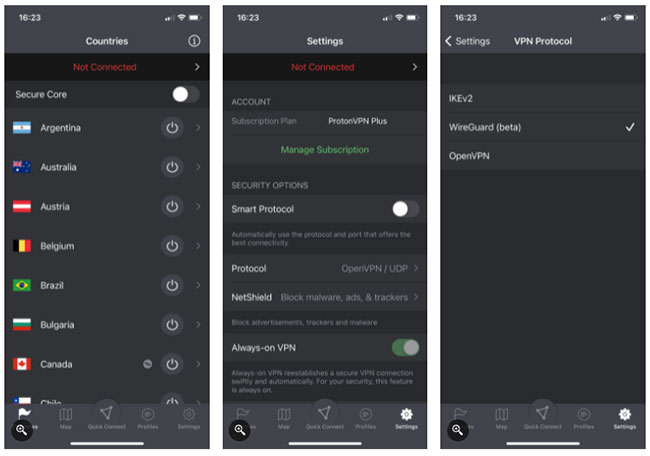
1. Mở ứng dụng ProtonVPN.
2. Ngắt kết nối khỏi mọi kết nối VPN đang hoạt động.
3. Nhấn vào Settings trên phần điều hướng của ứng dụng ở cuối màn hình.
4. Nhấn vào nút bật tắt để vô hiệu hóa Smart Protocol.
5. Bên dưới Smart Protocol, hãy nhấn vào hộp Protocol.
6. Chọn WireGuard (beta). Sẽ có một dấu tích xuất hiện bên cạnh lựa chọn của bạn.
7. Sử dụng nút Quick Connect để bắt đầu kết nối VPN với WireGuard. Ngoài ra, sử dụng chế độ xem Map hoặc Countries để chọn máy chủ theo cách thủ công.
Cách kích hoạt WireGuard trên ProtonVPN thông qua thiết bị Windows
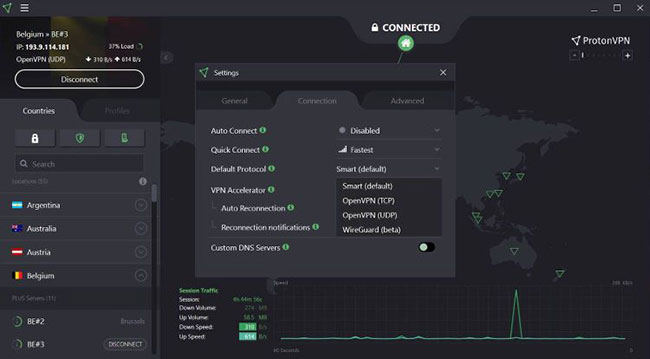
1. Mở ứng dụng ProtonVPN.
2. Ngắt mọi kết nối VPN đang hoạt động.
3. Nhấp vào biểu tượng menu ở trên cùng bên trái của cửa sổ và chọn Settings.
4. Mở tab Connection. Default Protocol (giao thức mặc định) sẽ được đặt thành Smart (default).
5. Nhấp vào hộp drop-down và chọn WireGuard (beta).
6. Đóng hộp thoại Settings.
7. Sử dụng nút Quick Connect để bắt đầu kết nối VPN với WireGuard. Ngoài ra, sử dụng chế độ xem Map hoặc Countries để chọn máy chủ theo cách thủ công.
Nếu bạn muốn ứng dụng quyết định giao thức tốt nhất cho kết nối của mình, hãy quay lại cài đặt và bật lại Smart Protocol.
Chúc bạn thực hiện thành công!
 Công nghệ
Công nghệ  Windows
Windows  iPhone
iPhone  Android
Android  Học CNTT
Học CNTT  Download
Download  Tiện ích
Tiện ích  Khoa học
Khoa học  Game
Game  Làng CN
Làng CN  Ứng dụng
Ứng dụng 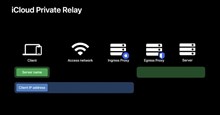











 Windows 11
Windows 11  Windows 10
Windows 10  Windows 7
Windows 7  Windows 8
Windows 8  Cấu hình Router/Switch
Cấu hình Router/Switch  Linux
Linux  Đồng hồ thông minh
Đồng hồ thông minh  Chụp ảnh - Quay phim
Chụp ảnh - Quay phim  macOS
macOS  Phần cứng
Phần cứng  Thủ thuật SEO
Thủ thuật SEO  Kiến thức cơ bản
Kiến thức cơ bản  Dịch vụ ngân hàng
Dịch vụ ngân hàng  Lập trình
Lập trình  Dịch vụ nhà mạng
Dịch vụ nhà mạng  Dịch vụ công trực tuyến
Dịch vụ công trực tuyến  Nhà thông minh
Nhà thông minh  Quiz công nghệ
Quiz công nghệ  Microsoft Word 2016
Microsoft Word 2016  Microsoft Word 2013
Microsoft Word 2013  Microsoft Word 2007
Microsoft Word 2007  Microsoft Excel 2019
Microsoft Excel 2019  Microsoft Excel 2016
Microsoft Excel 2016  Microsoft PowerPoint 2019
Microsoft PowerPoint 2019  Google Sheets - Trang tính
Google Sheets - Trang tính  Code mẫu
Code mẫu  Photoshop CS6
Photoshop CS6  Photoshop CS5
Photoshop CS5  Lập trình Scratch
Lập trình Scratch  Bootstrap
Bootstrap  Ứng dụng văn phòng
Ứng dụng văn phòng  Tải game
Tải game  Tiện ích hệ thống
Tiện ích hệ thống  Ảnh, đồ họa
Ảnh, đồ họa  Internet
Internet  Bảo mật, Antivirus
Bảo mật, Antivirus  Họp, học trực tuyến
Họp, học trực tuyến  Video, phim, nhạc
Video, phim, nhạc  Giao tiếp, liên lạc, hẹn hò
Giao tiếp, liên lạc, hẹn hò  Hỗ trợ học tập
Hỗ trợ học tập  Máy ảo
Máy ảo  Điện máy
Điện máy  Tủ lạnh
Tủ lạnh  Tivi
Tivi  Điều hòa
Điều hòa  Máy giặt
Máy giặt  Quạt các loại
Quạt các loại  Cuộc sống
Cuộc sống  Kỹ năng
Kỹ năng  Món ngon mỗi ngày
Món ngon mỗi ngày  Làm đẹp
Làm đẹp  Nuôi dạy con
Nuôi dạy con  Chăm sóc Nhà cửa
Chăm sóc Nhà cửa  Du lịch
Du lịch  Halloween
Halloween  Mẹo vặt
Mẹo vặt  Giáng sinh - Noel
Giáng sinh - Noel  Quà tặng
Quà tặng  Giải trí
Giải trí  Là gì?
Là gì?  Nhà đẹp
Nhà đẹp  TOP
TOP  Ô tô, Xe máy
Ô tô, Xe máy  Giấy phép lái xe
Giấy phép lái xe  Tấn công mạng
Tấn công mạng  Chuyện công nghệ
Chuyện công nghệ  Công nghệ mới
Công nghệ mới  Trí tuệ nhân tạo (AI)
Trí tuệ nhân tạo (AI)  Anh tài công nghệ
Anh tài công nghệ  Bình luận công nghệ
Bình luận công nghệ